En esta guía, encontrarás instrucciones detalladas sobre el uso del Sistema de chat, una herramienta esencial para optimizar la comunicación dentro de tu empresa. Gracias al chat, podrás mantener conversaciones en tiempo real con tus compañeros, lo que facilitará la coordinación de tareas y mejorará la productividad. Además, su uso te permitirá ahorrar tiempo y reducir posibles malentendidos.
Confiamos en que este manual te ayudará a aprovechar al máximo el Software
Acceso al chat #
Para acceder al sistema de chat, haz clic en el ícono ubicado en la barra de herramientas principal del sistema.

Al hacerlo, se desplegará un panel con la lista de usuarios y su estado de conexión. Para identificar el estado de conexión de un usuario, observa el color del indicador en forma de círculo, ubicado a la derecha del nombre del usuario:
- Verde: Usuario conectado.
- Gris: Usuario desconectado.
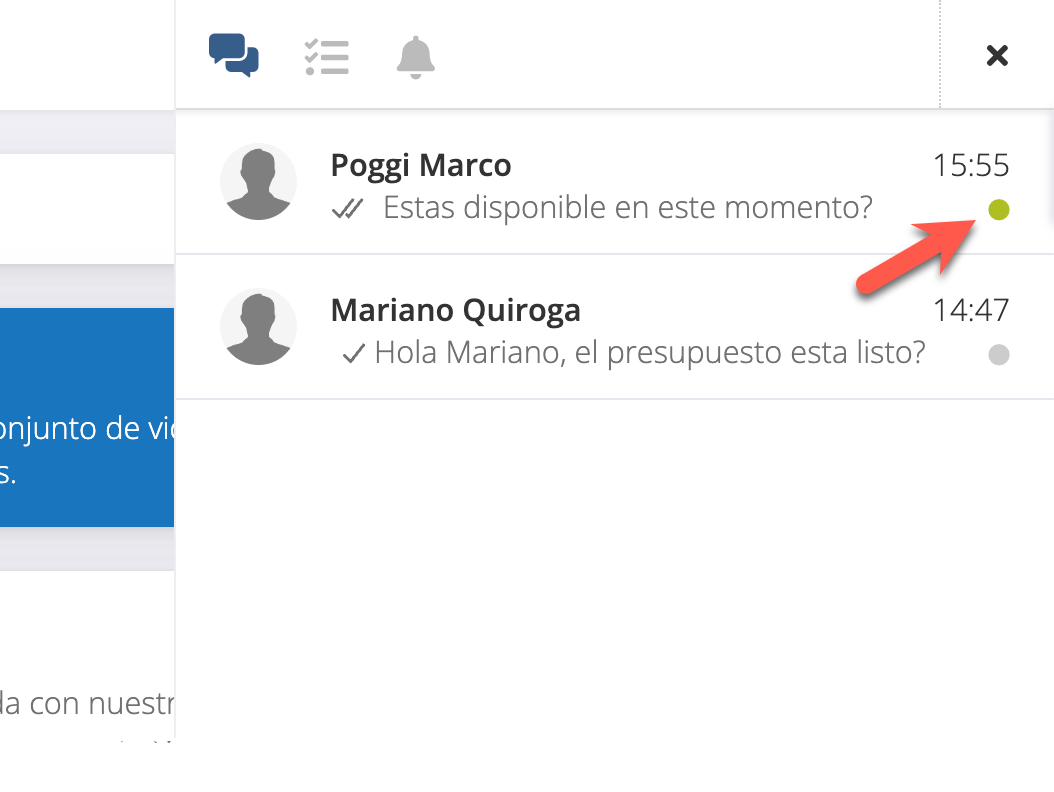
Para iniciar una conversación, haz clic sobre el nombre de un usuario para ingresar al canal de mensajería.
Secciones del chat #
Dentro del chat encontrarás las siguientes secciones principales:
A Botón para regresar al listado de usuarios.
B Nombre del usuario con quien estás conversando.
C Botón para cerrar el panel de chat.
D Área de chat donde se visualizan los mensajes enviados y recibidos.
E Campo de redacción para escribir el mensaje.
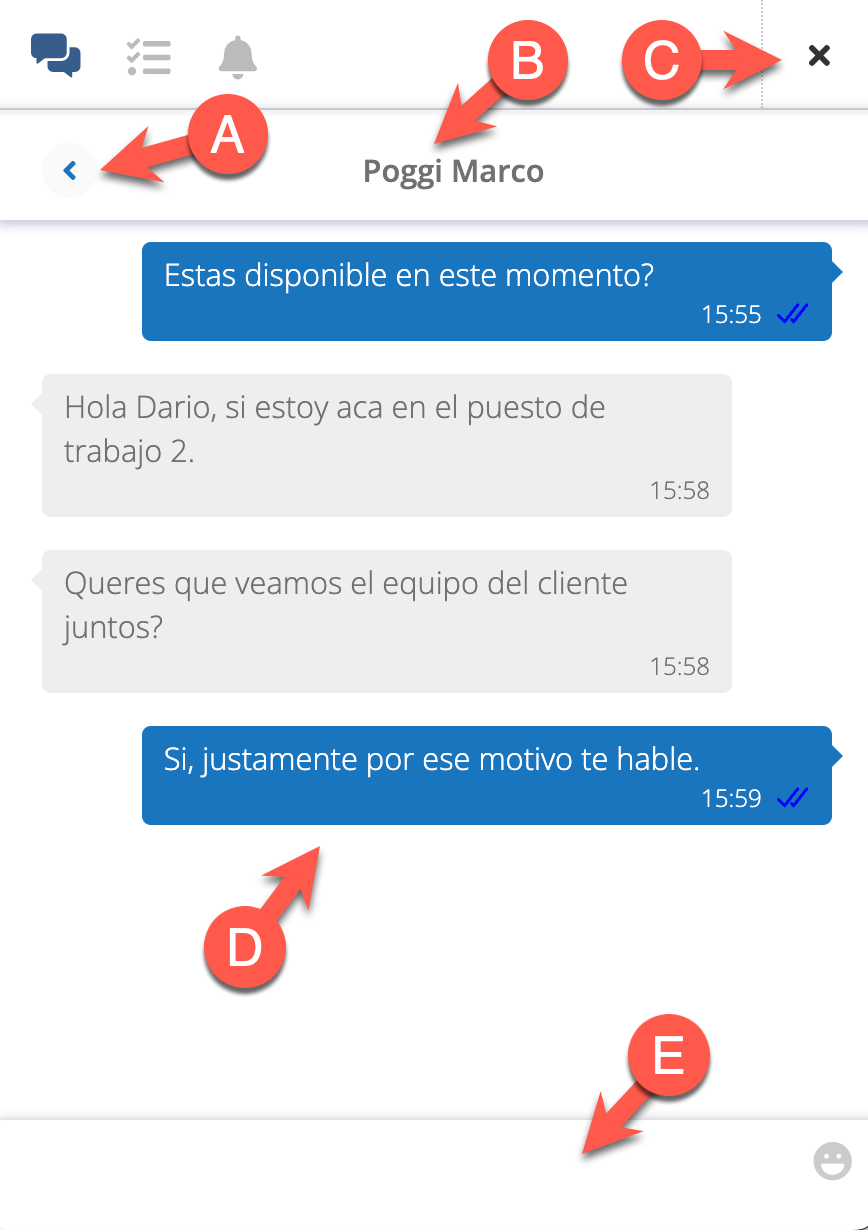
Envió de mensajes #
Para enviar un mensaje, haz clic sobre un usuario para ingresar al chat. Luego, escribe el mensaje en el campo de redacción ubicado en la parte inferior y presiona la tecla Enter.
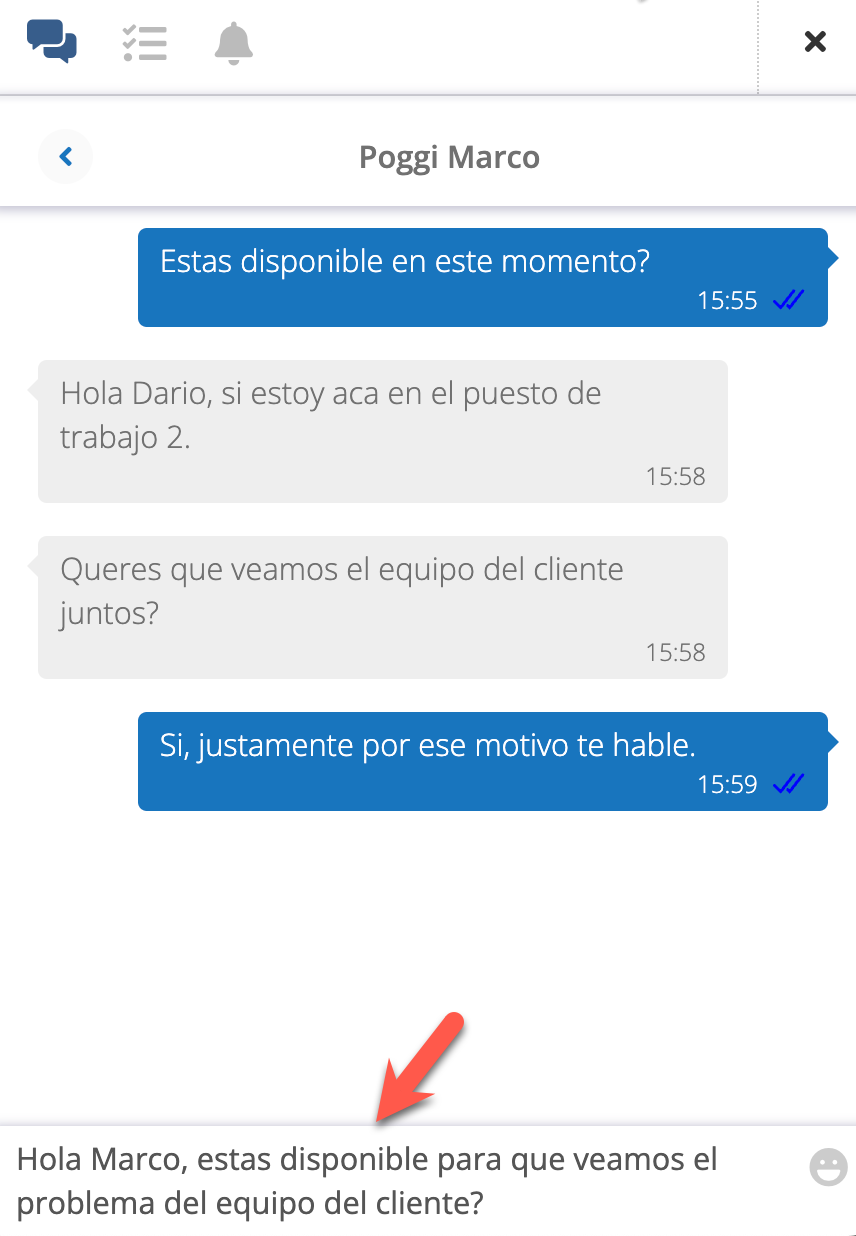
Estados de los mensajes #
El estado de los mensajes enviados se representa mediante tildes, estos son los posibles estados:
Mensaje enviado (aún no recibido por el destinatario): Representado por una tilde de color blanco.

Mensaje recibido (el destinatario lo ha recibido, pero no lo ha leído): Representado por dos tildes de color blanco.

Mensaje leído (las tildes se tornan de color azul cuando el destinatario lo visualiza): Representado por dos tildes de color azul.

Sistema de emojis #
Además de texto, puedes incluir emojis 😍 en tus mensajes. Para acceder a esta función, haz clic en el ícono correspondiente dentro del campo de escritura. Esto abrirá el panel de emojis, desde donde podrás seleccionar el que desees.
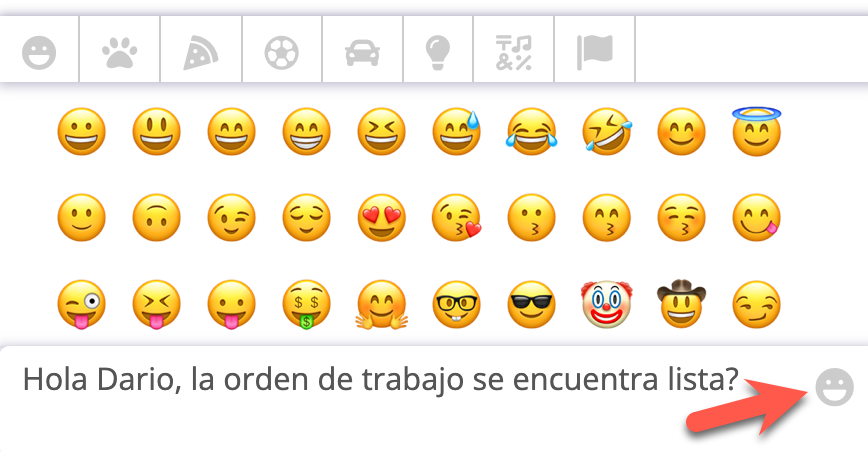
Conclusión #
El sistema de chat de Gestioo® es una herramienta clave para mejorar la comunicación y colaboración dentro de tu empresa. Su uso te permitirá mantener conversaciones seguras y eficientes, optimizando la gestión de tareas y la toma de decisiones.
¡Aprovecha todas sus ventajas e intégralo en tu rutina de trabajo!
¿Necesitas ayuda?
Contacta con nuestro equipo de soporte #
Si tienes dudas o quieres profundizar más sobre este tema, nuestro equipo de soporte está listo para ayudarte. Elige la opción que mejor se adapte a tus necesidades:
Soporte por ticket
Solicita asistencia detallada creando un ticket de soporte. Nuestro equipo atenderá tu solicitud y te dará una solución.
Soporte por videollamada
Agenda una sesión con nuestros especialistas y obtén ayuda personalizada. Perfecto para resolver dudas complejas.
Soporte por chat
Inicia una conversación directa con nuestro equipo de soporte. Sujeto a horarios de atención de nuestro equipo.
Estamos aquí para ayudarte a aprovechar al máximo nuestro software.
¡Contáctanos cuando lo necesites! 🚀